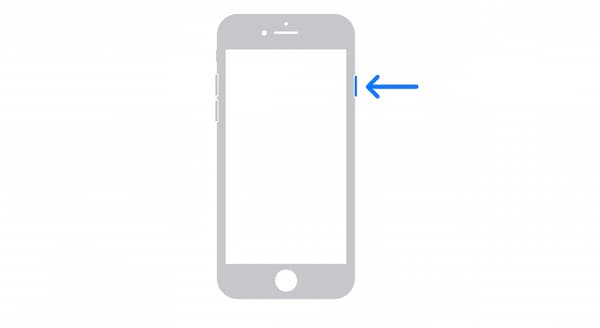- Hard Reset
- Hard Reset Apple iPhone 6 — как cбросить заводские настройки
- Soft Reset
- Вход в режим восстановления(Recovery mode)
- Вход в режим DFU
- Hard Reset iPhone 6 Plus — восстановление и сброс настроек
- Hard reset iPhone 6 Plus
- Видео инструкция хард ресет iPhone 6 Plus
- Как сделать Hard Reset на любой модели iPhone
- iPhone X, iPhone 8 и iPhone 8 Plus
- iPhone 7 и iPhone 7 Plus
- iPhone 6s, iPhone 6s Plus и более ранние модели
- Учебное пособие — Как выполнить полный сброс iPhone 6 с паролем или без него
- 1. Как сделать Hard Reset iPhone 6
- 2. Забыли пароль iPhone 6? Вот ваше решение
- 3. Часто задаваемые вопросы по аппаратному сбросу iPhone 6
- Как сделать Hard Reset на iPhone 6
- Способы зачистки
- Восстановление iPhone при помощи Home
- Принудительная перезагрузка системы “Hard reset”
- Создание резервной копии данных
- Сброс данных из iPhone
- Восстановление данных из резервной копии
- Перезагрузка iPhone и снятие графического ключа
- Hard reset iphone 6 кнопками
Hard Reset
Как сделать hard reset — как сбросить заводские настройки
Hard Reset Apple iPhone 6 — как cбросить заводские настройки
Soft Reset
При выполнении Софт ресет( soft reset, мягкий сброс Все информация в телефоне сохранится.
1. Зажмите и удерживайте кнопки «Home» и «Питание»
2. Примерно через 8-10 секунд появится логотип Apple
Если нет технических проблем то устройство запуститься в стандартном рабочем режиме.
Вход в режим восстановления(Recovery mode)
1. Зажмите одновременно кнопки «Home» и кнопку «Питание».
2. Не отпускайте кнопки. Вначале покажется слайдер выключения, после экран погаснет.
3. Как устройство начнет загружаться отпустите кнопку «Питание».
4. Примерно через 15 секунд на экране появится изображение кабеля и значок iTunes.
5. Отпустите кнопку «Home»
Вход в режим DFU
Предназначение режима DFU (Device Firmware Update) для восстановления программного обеспечения девайсов Apple.Не путайте DFU mode с Recovery mode (режим восстановления). В Recovery mode на экране изображены USB шнур и значек iTunes. В режиме DFU устройство выглядит как выключенный. Для входа в режим DFU выполните следующее:
1. Подключите смартфон к компьютеру
2. Далее зажмите кнопки «Вкл/Выкл» и «Home» примерно на 10 секунд
3. Отпустите кнопку «Вкл/Выкл» , но не отпускайте кнопку «Home»
4. Если появился логотип Apple то начните всю процедуру с начала.
5. Держите кнопку «Home» пока iTunes не определит новое устройство в режиме восстановления (примерно 20-30 секунд).
Теперь устройство находится в режиме DFU и на нем можно производить восстановление программного обеспечения.
Источник
Hard Reset iPhone 6 Plus — восстановление и сброс настроек
Операция hard reset iPhone 6 Plus будет вам просто необходима если:
- iPhone 6 Plus начал тормозить и зависать;
- Если вы забыли пароль от iPhone;
- Если необходимо вернуть iPhone к заводским настройкам;
- Если просто хотите очистить свой смартфон iPhone 6 Plus.
При hard reset iPhone 6 Plus, произойдет сброс настроек до заводских, все пользовательские файлы и настройки будут удалены. Поэтому перед процедурой жесткой перезагрузки iPhone 6 Plus, сохраните нужные вам данные (контакты, СМС, фото, видео, музыка).
Hard reset iPhone 6 Plus
Первый способ жесткой перезагрузки:
- Перейдите в Home screen.
- Далее, выберите Настройки.
- Нажмите Общие.
- Выберите Сброс, затем опцию Удалить все данные и сбросить настройки.
- Подтвердите намерения.
- При необходимости, введите пароль.
- Подтвердите свой выбор и дождитесь завершения операции.
Отлично, готово!
Второй способ сброса:
- Подключите iPhone к компьютеру и откройте ITunes.
- Теперь выберите iPhone в левом меню в ITunes.
- Нажмите на Restore (Восстановить) в Itunes. (Создайте резервные копии файлов, если хотите.)
- Подтвердить информацию об этой процедуре -> нажмите кнопку Restore (восстановить).
- Вы увидите, как ITunes загрузит, подготовит и восстановит программное обеспечение на вашем iPhone.
- В конце, выбеите Set up as a new iPhone.
- Введите имя для вашего смартфона.
Готово! Дождитесь окончания процедуры.
Третий способ настроек:
- Вы должны подключить ваш iPhone к ПК или ноутбуку.
- Выключите питание устройства.
- Удерживайте Питание в течение 3 секунд.
- Нажмите и удерживайте Домой + Питание в течение примерно 10 секунд.
Видео инструкция хард ресет iPhone 6 Plus
Источник
Как сделать Hard Reset на любой модели iPhone
Так называемый Hard Reset следует осуществлять только в крайних случаях. Подобный вид перезагрузки устройства применяется, если смартфон перестал отвечать на действия пользователя и банально завис.
Во всех остальных случаях следует осуществлять стандартное отключение девайса через зажатие кнопки Power (Боковой кнопки).
Hard reset позволяет перезагрузить iPhone, но на разных моделях осуществляется разными способами.
iPhone X, iPhone 8 и iPhone 8 Plus
В последнем поколении смартфонов компания Apple изменила способ быстрой перезагрузки девайса. Теперь для этого нужно:
1. Нажать и отпустить кнопку увеличения громкости.
2. Нажать и отпустить кнопку уменьшения громкости.
3. Зажать и держать боковую кнопку до появления логотипа Apple.
Делать это нужно довольно быстро с минимальной задержкой между нажатиями.
iPhone 7 и iPhone 7 Plus
В этих устройствах применен немного иной способ осуществления перезагрузки. Для этого впервые не нужно было использовать кнопку Домой под дисплеем.
Напомним, что начиная с iPhone 7 данная клавиша перестала быть физической кнопкой и является сенсорной, а обратную связь после нажатия отрабатывает механизм Taptic Engine.
В случае зависания сенсорная кнопка не будет реагировать на действия пользователя.
Так для осуществления Hard Reset нужно зажать кнопки уменьшения громкости и Power до появления логотипа Apple.
iPhone 6s, iPhone 6s Plus и более ранние модели
Во всех моделях iPhone начиная с самого первого до девайсов выпущенных весной 2016 года (iPhone SE) включительно Hard reset осуществляется одинаково.
Для сброса нужно зажать кнопку Домой и клавишу Power до появления логотипа Apple.
Такой способ перезагрузки работает на всех моделях iPad и iPod Touch.
⭐ Спасибо re:Store за полезный совет.
Источник
Учебное пособие — Как выполнить полный сброс iPhone 6 с паролем или без него
С помощью аппаратного сброса iPhone вы можете обновить память и удалить сбои. Большинство iPhone не работает и вопросы с зависанием можно решить перезагрузкой iPhone. Поэтому вы можете выполнить полную перезагрузку iPhone 6, iPhone 6s и iPhone 6s Plus, чтобы исправить проблемы с iPhone. Если вы не знаете, как выполнить полный сброс на iPhone 6, вы можете продолжить чтение, чтобы получить более подробную информацию.
1. Как сделать Hard Reset iPhone 6
Имейте в виду, что полный сброс, принудительная перезагрузка и принудительный перезапуск — это одно и то же. Это означает, что вы выключаете и включаете свой iPhone 6 с помощью кнопок iPhone. В результате ваш iPhone 6 может нормально работать. Для аппаратного сброса iPhone 1 требуется менее 6 минуты. Вот полное руководство по аппаратному сбросу iPhone 6. Вы можете выполнить полный сброс iPhone 6, как показано ниже.
Шаг 1 Удерживайте и нажмите Боковое сравнение на устройстве iPhone 6.
Шаг 2 Не отпускайте его, пока не увидите ползунок выключения на экране iPhone 6.
Шаг 3 Перетащите ползунок слева направо.
Шаг 4 Подождите около 30 секунд, чтобы выключить iPhone 6.
Шаг 5 Удерживайте и снова нажмите боковую кнопку. Когда вы видите логотип Apple, это означает, что вы сделали полный сброс и перезагрузили iPhone 6.
Подробнее, если вы хотите узнать больше о как обойти пароль iPhone 6.
2. Забыли пароль iPhone 6? Вот ваше решение
Обычный аппаратный сброс iPhone требует пароля блокировки экрана. Потому что вам нужно разблокировать экран iPhone, чтобы получить доступ ко всем приложениям и документам. Если вы забыли пароль iPhone, вы не сможете пользоваться iPhone 6. В течение этого времени вы можете использовать FoneLab iOS Unlocker чтобы разблокировать iPhone 6 и выполнить полный сброс. Другими словами, вы можете выполнить полный сброс iPhone 6, когда он успешно заблокирован.
- Сотрите пароль iPhone и обойдите заблокированный экран iPhone.
- Удалите Apple ID или пароль, чтобы войти в свой iPhone.
- Удалите пароль ограничений на iPhone без потери данных.
- Wide support of iPhone 13/12/11/XS/XR/X/8/7/SE/6s/6/5s/5c/5/4S/4, etc.
FoneLab Помогает вам разблокировать экран iPhone, удалить Apple ID или его пароль, удалить экранное время или пароль ограничения в секундах.
- Помогает вам разблокировать экран iPhone.
- Удаляет Apple ID или его пароль.
- Удалите экранное время или пароль ограничения в секундах.
Шаг 1 Запустите FoneLab iOS Unlocker. Подключите iPhone 6 к компьютеру с помощью USB-кабеля с молнией. Чтобы выполнить полный сброс iPhone 6 без пароля, вы можете выбрать Протрите пароль на главном интерфейсе.
Шаг 2 Проверьте информацию об устройстве в экранном списке. Нажмите Start чтобы скачать пакет прошивки.
Шаг 3 Нажмите Отпереть для разблокировки iPhone 6. После этого вы можете выполнить полный сброс Apple iPhone 6 с экрана блокировки.
3. Часто задаваемые вопросы по аппаратному сбросу iPhone 6
Аппаратный сброс удаляет все на iPhone 6?
Нет. Аппаратный сброс iPhone 6 означает принудительную перезагрузку iPhone 6. Аппаратный сброс iPhone 6 и других моделей iOS безопасен. Только эти несохраненные файлы исчезнут после полной перезагрузки iPhone 6.
В чем разница между сбросом к заводским настройкам и жестким сбросом?
Аппаратный сброс — это не то же самое, что и возврат к заводским настройкам. Если вы выполните сброс iPhone 6 до заводских настроек, все ваши настройки и данные iOS будут удалены. Ваш iPhone будет в заводском состоянии. Таким образом, если вы сбросите iPhone 6 на заводские настройки, вы пострадаете от потери данных. Что касается полной перезагрузки iPhone 6, все ваши файлы iPhone в безопасности?
Как сделать полный сброс iPhone 6 без кнопки «Домой»?
Если кнопка «Домой» не работает, вы можете включить Assistive Touch в качестве альтернативы. Перейти к айфону Параметры приложение. выберите Универсальный доступ, Сенсорный, и AssistiveTouch, включить AssistiveTouch для обхода кнопки iPhone Home не работает. Нажмите AssistiveTouch поле и выберите Устройство кнопка. Затем удерживайте Блокировка экрана кнопка. Переместите Сдвиньте питание индикатор. Вы можете сдвинуть ручку на слайде iPhone, чтобы выключить iPhone без кнопки «Домой».
В общем, вы можете выполнить полный сброс iPhone 6 с паролем или без него. Для людей, которые не смогли разблокировать iPhone или забыли учетную запись Apple ID, вы можете бесплатно загрузить FoneLab iOS Unlocker, чтобы попробовать прямо сейчас. Вы можете выполнить полный сброс любого iPhone без пароля. После этого вы можете внести дальнейшие изменения или установить новый пароль в зависимости от ваших потребностей. Если у вас все еще есть вопросы о аппаратном сбросе iPhone 6, вы можете связаться с нами или оставить сообщение в комментариях ниже.
FoneLab Помогает вам разблокировать экран iPhone, удалить Apple ID или его пароль, удалить экранное время или пароль ограничения в секундах.
Источник
Как сделать Hard Reset на iPhone 6
время чтения: 2 минуты
Если вы решили избавиться от старого айфона, не забудьте удалить всю информацию. В этом поможет Hard reset. В статье расскажем, как сделать хард ресет на айфон 6, разберем основные методы.
Для всех каждой модели Эпл телефона свой алгоритм очистки данных. В новых версиях используются клавиши изменения громкости, а также включения/выключения телефона. На 6-ых моделях полная очистка немного отличается. Об этом в следующем пункте.
Способы зачистки
Hard reset iPhone 6 кнопками “Home” и “Power” производится быстро. Функция позволяет вывести телефон из зависшего состояния. Сначала разберем восстановление гаджета при помощи “Home”.

Восстановление iPhone при помощи Home
Для начала переведите гаджет в режим полного отключения. Затем следуйте инструкции.
- Удерживайте клавишу “Домой”.
- При помощи Lighting присоедините айфон к компьютеру, “Домой” должна оставаться зажатой.
- На дисплее вы увидите иконку iTunes. Ваше устройство погрузилось в режим восстановления.
- Запустите iTunes и нажмите “Восстановить iPhone”.
Принудительная перезагрузка системы “Hard reset”
Принудительную перезагрузку можно осуществить своими руками, главное – следовать инструкции.
- Зажмите клавишу “Домой” и “Power”.
- После появления “Яблока”, кнопки можно отпустить.
- Начнётся процесс полной очистки устройства от личной информации, фотографий и других файлов.
Создание резервной копии данных
Резервная копия информации позволяет быстро перенести её на новое устройство, если потребовался хард ресет айфона 6 S. Вам помогут следующие действия:
- Зайдите в настройки iCloud на устройстве.
- Нажмите на пункт “Резервная копия”.
- Сдвиньте тумблер пункта “Резервное копирование в iCloud”.
Если же вы хотите создать копию при помощи iTunes, то выполните эти действия:
- Включите iTunes и подключите устройство к компьютеру при помощи Lighting.
- После обнаружения iPhone переходите на страницу синхронизации.
- Выберите iCloud. При желании, можно создать пароль, который будет защищать вашу личную информацию.
- Подтвердите начало создания копии и ожидайте.
Сброс данных из iPhone
Перед началом сброса не забудьте создать резервную копию. Так вы не потеряете фотографии, видео и контакты после сброса данных.
- Откройте настройки iPhone и выберите “Основные”.
- Пункт “Сброс”, а затем выберите “Стереть контент и настройки”.
После перезапуска гаджета на нём будут заводские настройки.

Восстановление данных из резервной копии
После приобретения нового устройства или очистки старого, требуется восстановление данных? Делайте следующее:
- Откройте настройки, пункт “Приложения и данные”.
- Сдвиньте тумблер функции “Восстановить” и выполните вход в учетную запись iCloud.
- В списке увидите резервную копию.
Перезагрузка iPhone и снятие графического ключа
Частой проблемой пользователей iPhone является графический ключ. Точнее, когда человек не может его вспомнить. Сбросить рисунок поможет предыдущая инструкция о полном сбросе данных.
После восстановления вашего гаджета, вся информация удалится, но графический рисунок будет сброшен. Перенести копию личной информации с iCloud поможет вышеприведенная инструкция.
Hard reset iphone 6 кнопками
Хард ресет айфон 6 кнопками позволит восстановить устройство, вернуть его к заводским настройкам.
Подробно об этом в видео ниже.
Источник